जब भी मैं स्वतंत्र होता हूं, मेरा ज्यादातर समय YouTube पर व्यतीत होता है। हर किसी की तरह, मैं भी YouTube के खरगोश के छेद के नीचे जाता हूं, किसी भी वीडियो पर खेलता हूं जो दिलचस्प लग सकता है। एक बार में, मुझे एक वीडियो मिल सकता है जो बहुत अच्छा है और साझा करने के लिए चिल्ला रहा है। शुक्र है कि YouTube ने हमें अलग-अलग सोशल मीडिया प्लेटफॉर्म पर वीडियो साझा करने की सुविधा दी। हालाँकि, यदि आप वीडियो को सार्वजनिक रूप से साझा नहीं करना चाहते हैं, लेकिन सिर्फ आपके कुछ दोस्तों के साथ, वीडियो का लिंक अलग-अलग मैसेजिंग ऐप के माध्यम से साझा करने का एकमात्र विकल्प है। यदि आपने कभी ऐसा करने की कोशिश की है, तो आपको पता होना चाहिए कि पूरी प्रक्रिया एक बड़ी गड़बड़ी थी, प्रेषक और रिसीवर दोनों के लिए। ऐसा लगता है कि YouTube को भी इस समस्या के बारे में पता था, क्योंकि उन्होंने अभी एक नया शेयर फीचर लॉन्च किया है जो बहुत अच्छा है। आज के लेख में, हम आपको सब कुछ दिखाने जा रहे हैं, जिसमें YouTube की साझा सुविधा और उसका उपयोग करने के तरीके के बारे में जानना है।
YouTube Share क्या है?
जैसा कि आप नाम से अनुमान लगा सकते हैं, YouTube शेयर YouTube ऐप के अंदर एक नई सुविधा है, जो आपको ऐप छोड़ने के बिना अपने दोस्तों के साथ वीडियो साझा करने की अनुमति देता है। वीडियो साझा करने के अलावा, आप अपने दोस्तों के साथ भी चैट कर सकते हैं, जो वीडियो साझा करने के लिए एक संवादात्मक पहलू जोड़ता है। आप एक ही समय में कई संपर्कों के साथ एक वीडियो भी साझा कर सकते हैं। सबसे अच्छी बात यह है कि चूंकि वीडियो YouTube ऐप के अंदर साझा किया गया है, इसलिए आप इसे खेलने से पहले वीडियो का थंबनेल पूर्वावलोकन देख सकते हैं, ताकि आप जान सकें कि आप क्या कर रहे हैं। साथ ही, आप चैट के ठीक अंदर से वीडियो चला सकते हैं । ये फीचर वीडियो शेयरिंग को बहुत आसान और मजेदार बनाते हैं। अब, आइए देखें कि इन सुविधाओं का उपयोग कैसे करें।
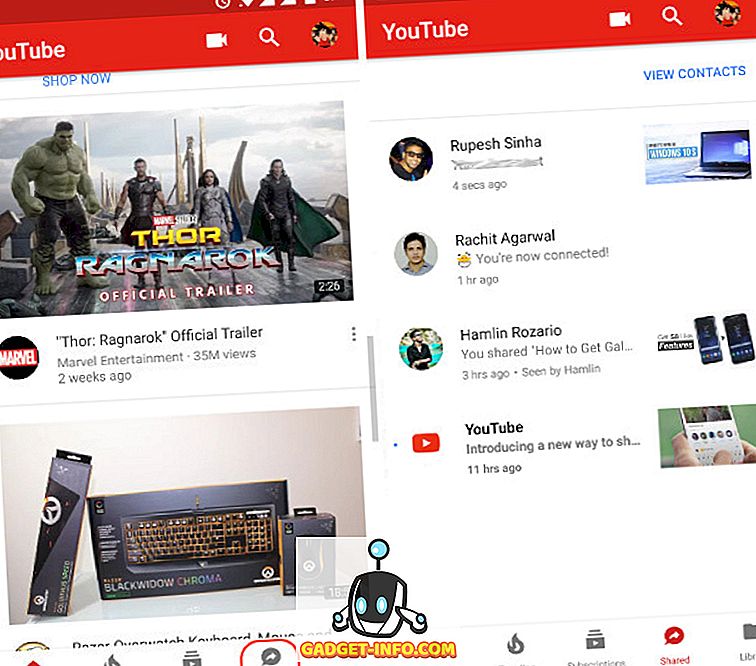
YouTube शेयर का उपयोग कैसे करें
YouTube का शेयर फीचर अपडेट चरणों में समाप्त हो रहा है, और आपको कुछ दिनों में अपडेट प्राप्त हो जाएगा। अपडेट प्राप्त करने के बाद, ऐप में एक नया "साझा" टैब दिखाई देगा । साझा किए गए टैब में सभी साझा किए गए वीडियो और चैट होंगे। लेकिन, इससे पहले कि आप वीडियो साझा करना शुरू करें, आपको उन संपर्कों को जोड़ना होगा जिनके साथ आप वीडियो साझा करना चाहते हैं। नीचे दिया गया ट्यूटोरियल संपर्कों को जोड़ने और वीडियो साझा करने के लिए कदम से कदम निर्देश दिखाता है।
YouTube शेयर में संपर्क जोड़ना
तीन तरीके हैं जिनसे आप अपने YouTube ऐप में संपर्क जोड़ सकते हैं। इसके अलावा, यहां एक बात याद रखें कि एक बार जब आप संपर्क जोड़ते हैं, तो दूसरी पार्टी को एक सूचना मिलेगी और उसे आपके अनुरोध को स्वीकार करना होगा । एक बार जब दूसरा पक्ष आपके कनेक्शन के अनुरोध को मंजूरी दे देता है, तो केवल आप एक-दूसरे के साथ वीडियो और संदेश साझा कर पाएंगे।
1. संपर्कों को जोड़ने का सबसे आसान तरीका उनके जीमेल खाते का उपयोग करना है। एक बार जब आप साझा किए गए टैब पर टैप करते हैं, तो YouTube आपको उन लोगों के नाम दिखाएगा जो आपके Gmail संपर्कों में हैं और अपने YouTube को उस खाते से लिंक कर चुके हैं। आप "आप जानते हैं" अनुभाग के तहत उन संपर्कों को पा सकते हैं। इस तरह के संपर्कों को जोड़ने के लिए आपको बस "संपर्क जोड़ें" बटन (चित्र में चिह्नित) पर टैप करना होगा । बटन पर टैप करने से आमंत्रण भेजा जाता है और जैसे ही निमंत्रण स्वीकार किया जाता है, संपर्क जुड़ जाएगा।
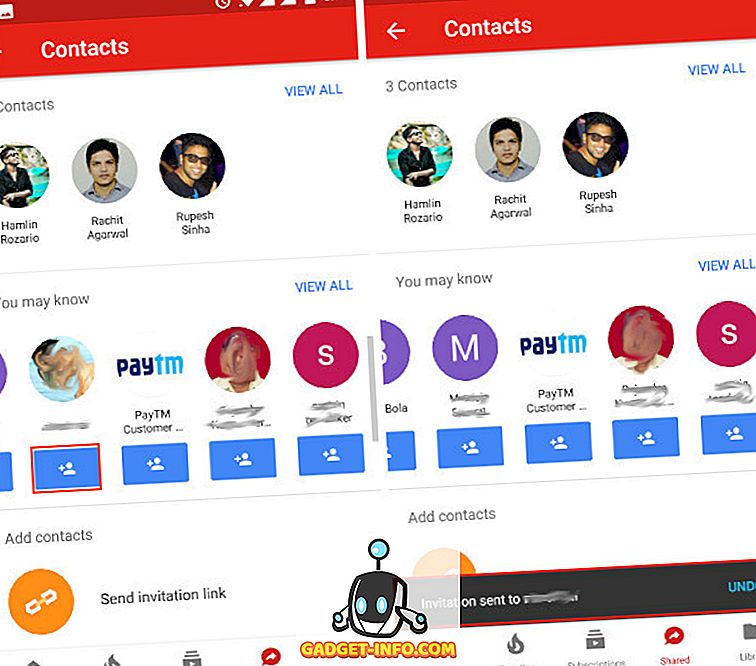
2. आप सोशल मीडिया, मैसेजिंग, ईमेल आदि जैसे विभिन्न प्लेटफार्मों के माध्यम से आमंत्रण लिंक साझा करके भी संपर्क जोड़ सकते हैं। ऐसा करने के लिए, बस "निमंत्रण लिंक भेजें" बटन पर टैप करें और फिर अपना माध्यम चुनें ।
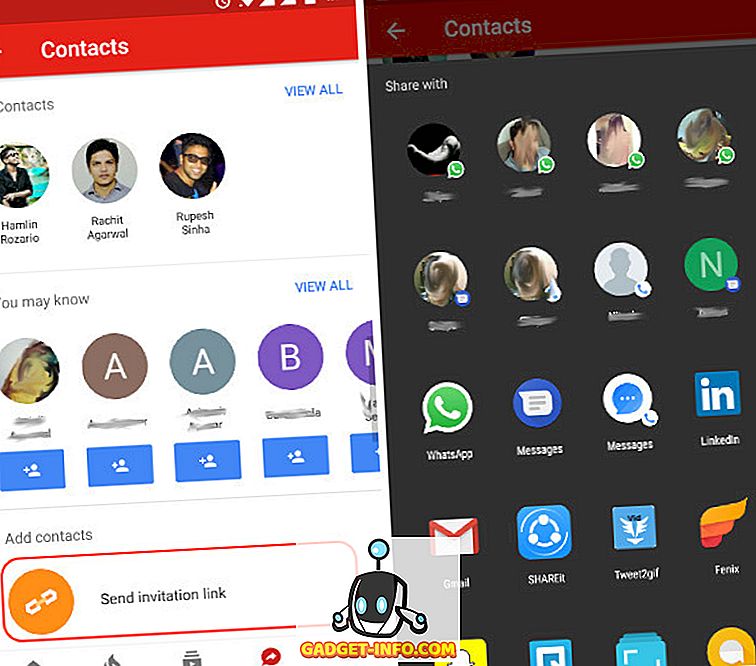
3. अंत में, आप "फोन बुक में खोजें" विकल्प पर टैप करके सीधे अपने फोन संपर्कों पर निमंत्रण लिंक भेज सकते हैं। हालाँकि, याद रखें कि काम करने के इस तरीके के लिए, आपको पॉप अप आने पर YouTube ऐप को "कॉन्टैक्ट एक्सेस" की अनुमति देनी होगी।
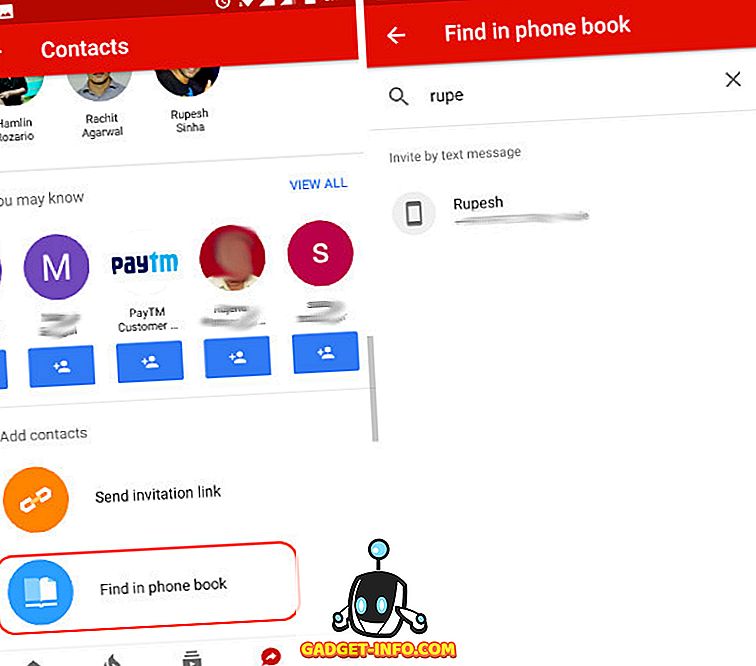
वीडियो साझा करना और चैट करना
जैसा कि मैंने पहले बताया, वीडियो साझा करने के अलावा, आप YouTube ऐप के अंदर अपने दोस्तों के साथ भी चैट कर सकते हैं। मुझे नहीं लगता कि चैट फीचर को अन्य चैट एप्स के लिए एक प्रतियोगिता के रूप में लॉन्च किया गया है (Google के पास चैट एप्लिकेशन का अपना सूट है), बल्कि यह सिर्फ वीडियो शेयरिंग फीचर को पूरक करने के लिए है। उस रास्ते से, YouTube पर वीडियो साझा करने के दो तरीके हैं।
1. सबसे पहले, आप वीडियो देख रहे हैं जब आप इसे साझा कर सकते हैं, शेयर बटन पर टैप करके। जैसे ही आप शेयर बटन पर टैप करते हैं, ऐप अब आपको सामान्य रूप से "लिंक साझा करें " विकल्प के साथ "YouTube पर साझा करें" विकल्प दिखाएगा ।
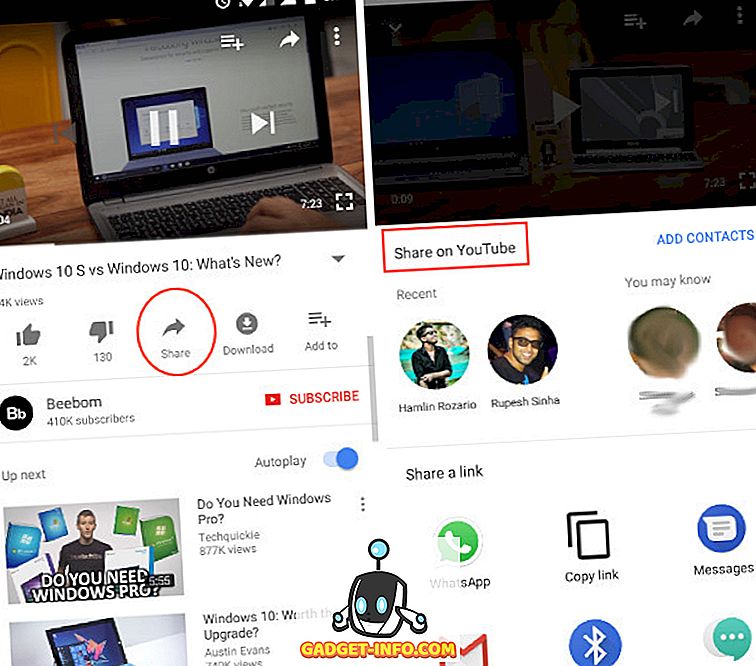
2. आप उन संपर्कों पर टैप कर सकते हैं जो आपने वीडियो के साथ सीधे साझा किए हैं। जैसे ही आप कॉन्टैक्ट पर टैप करेंगे, एक चैट बॉक्स खुल जाएगा। यहां आप जो कहना चाहते हैं उसे लिख सकते हैं और फिर सेंड बटन दबाकर वीडियो के साथ मैसेज भेज सकते हैं।
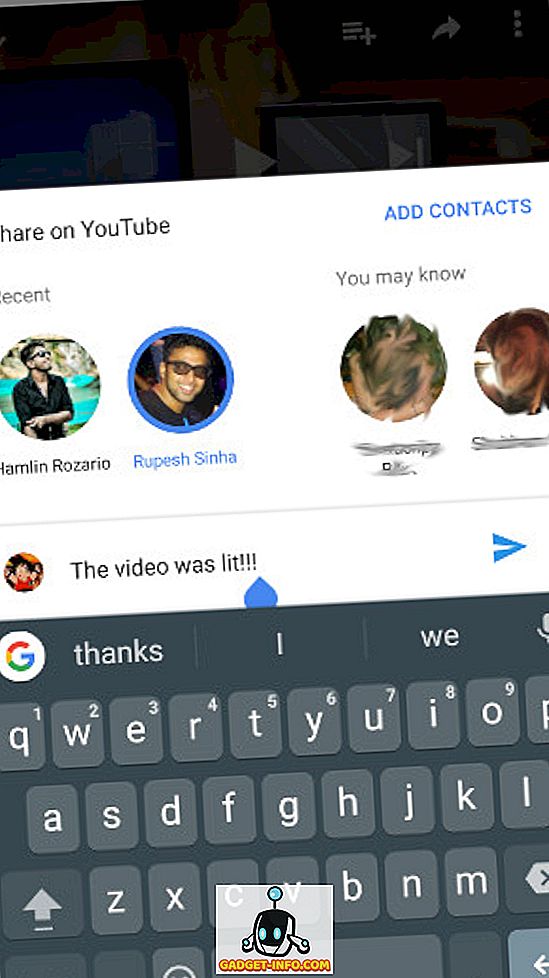
3. आप ऐसे व्यक्ति के साथ वीडियो भी साझा कर सकते हैं जिसे अभी तक आपका संपर्क आमंत्रण प्राप्त या स्वीकार नहीं करना है। ऐसा करने के लिए, "आपको पता चल सकता है" विकल्प के तहत संपर्कों का चयन करें। या, आप ऐसा करने के लिए "ADD CONTACTS" विकल्प का भी उपयोग कर सकते हैं। हालांकि, प्राप्तकर्ता को पहले एक कनेक्शन अनुरोध प्राप्त होगा। एक बार जब वह अनुरोध स्वीकार कर लेता है, तो केवल वीडियो डिलीवर किया जाएगा।
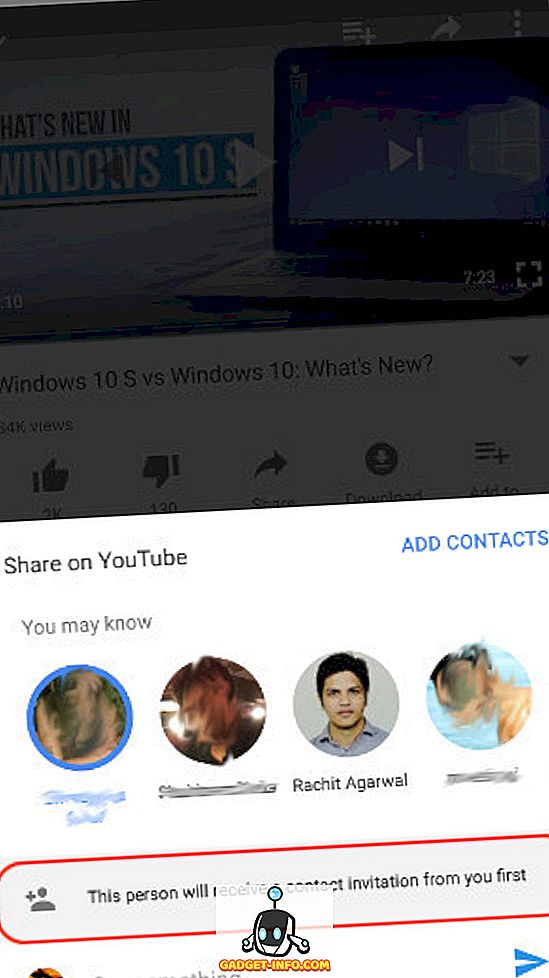
4. वीडियो शेयर करने का दूसरा तरीका यह है कि इसे चैट के अंदर से ही करें। बस किसी भी चैट को खोलें (किसी व्यक्ति द्वारा आपके कनेक्शन अनुरोध और इसके विपरीत स्वीकार करने के बाद एक चैट स्वचालित रूप से बनाई जाएगी), और शेयर बटन पर टैप करें । यहां, आप अपने हाल ही में देखे गए सभी वीडियो को कालानुक्रमिक क्रम में देखेंगे । उन्हें साझा करने के लिए किसी भी एक पर टैप करें। या, आप किसी भी वीडियो को खोज बार से खोज सकते हैं और फिर उसे साझा कर सकते हैं।
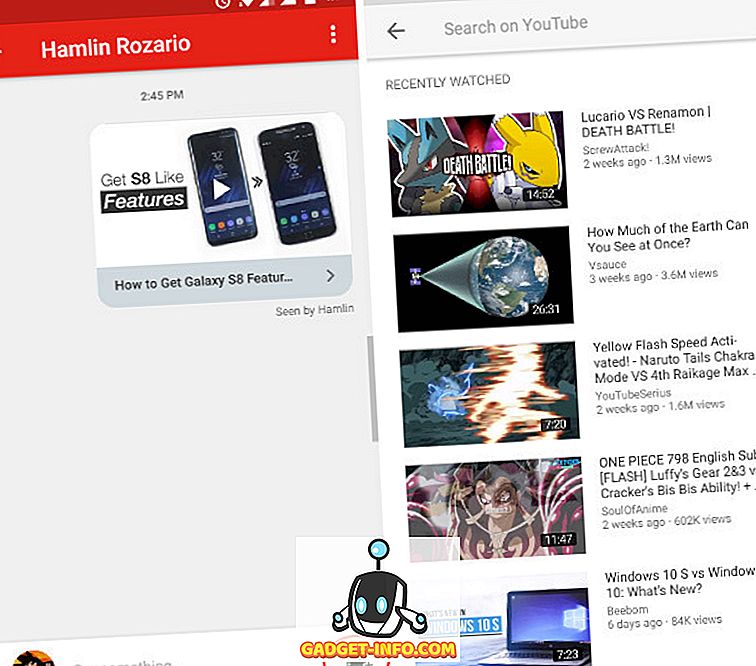
3. एक बार (समूह चैट) पर कई संपर्कों के साथ वीडियो साझा करना
1. एक बार में कई संपर्कों के साथ एक वीडियो साझा करने के लिए, जब आप वीडियो देख रहे हों तो पहले शेयर बटन पर टैप करें। यहां, उन पर टैप करके आप जितने चाहें उतने कॉन्टैक्ट्स का चयन करें । अब, अपना संदेश टाइप करें (या नहीं) और भेजें बटन दबाएं।
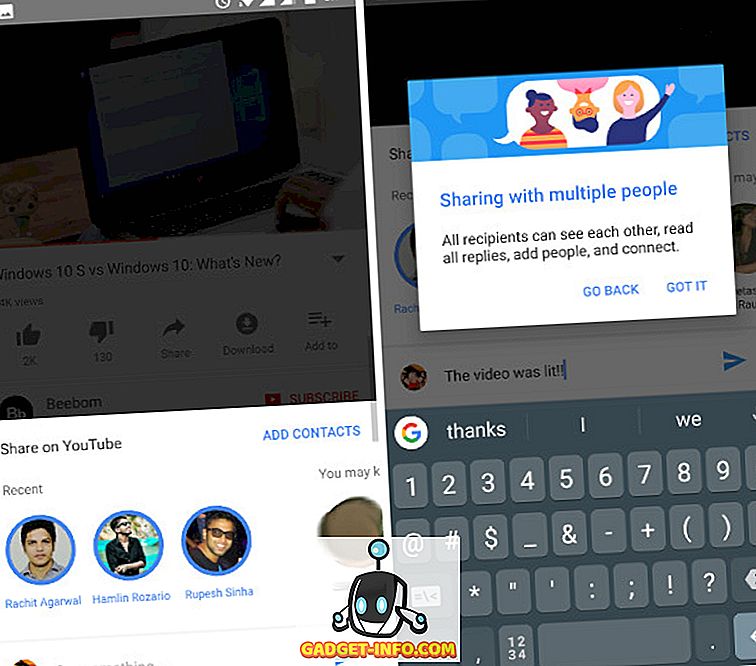
2. एक बार जब आप भेजें बटन को हिट करते हैं, तो YouTube उन सभी संपर्कों के सदस्यों के रूप में एक नया समूह बनाएगा। ग्रुप का हर सदस्य मैसेज और वीडियो देख सकेगा। समूह बिल्कुल किसी अन्य मैसेजिंग ऐप पर समूह चैट की तरह काम करेगा, जिसका अर्थ है कि हर कोई एक दूसरे के संदेश देख सकता है।
YouTube ऐप में वीडियो साझा करें और अपने दोस्तों के साथ चैट करें
YouTube ऐप में नए साझाकरण फीचर को एक ही समय में बहुत अधिक प्यार और नफरत मिल रही है। मैं व्यक्तिगत रूप से इसे प्यार करता हूं। चूंकि यह सुविधा एक अलग टैब के अंदर टिकी हुई है, इसलिए यह मेरे सामान्य उपयोग को प्रभावित नहीं करती है। किसी को वीडियो साझा करने से पहले आमंत्रण स्वीकार करने का प्रतिबंध एक बहुत अच्छा उपाय है। यह सुनिश्चित करता है कि आप लोगों के संदेशों के साथ बमबारी नहीं करेंगे, आपको पता भी नहीं है। इस प्रकार, YouTube अपने शेयर फीचर पर उपयोगकर्ताओं को पर्याप्त नियंत्रण दे रहा है। यदि वह इसका उपयोग नहीं करना चाहता है तो कोई इसे आसानी से अनदेखा कर सकता है। लेकिन, ऐसा मुझे लगता है और आपकी राय मेरी अलग हो सकती है। तो, अपने लिए फीचर देखें और नीचे कमेंट सेक्शन में इस विषय पर अपने विचार हमें बताएं।









